IOS 16: Как да зададете различен тапет на заключен екран и начален екран на iPhone
Miscellanea / / April 03, 2023
iOS 16 се фокусира главно върху внасянето на промени в тапети на iPhone. Въпреки това имаше лека промяна в процедурата за задаване на тапет. Следователно това остави много потребители объркани, докато разберат как да го направят. Ето защо, за да изчистите всичко, ето ръководство за задаване на различен тапет на заключен екран и начален екран на вашия iPhone, работещ с iOS 16 или по-нова версия.

В тази статия ще ви кажем всичко, което трябва да знаете за актуализациите на тапети, заедно с това как да зададете различен тапет на заключен екран и начален екран на iPhone. Така че нека да започнем.
iOS 16: Най-голямата актуализация на тапети на iPhone
Apple винаги е вършила чудесна работа с добавянето на красив набор от тапети. Първоначално бяхме разочаровани да видим, че iOS 16 пропусна добра колекция от тапети. Въпреки това имаше толкова много добавени функции, които да компенсират това, и ние сме им големи фенове.
Първо, на тапети с ефект на дълбочина бяха нещо, в което се влюбихме. Беше доста невероятно как iOS 16 може да добави ефект на дълбочина между елементите на часовника и тапета. Освен това можете също да промените цвета на часовника, за да съответства на тапета.

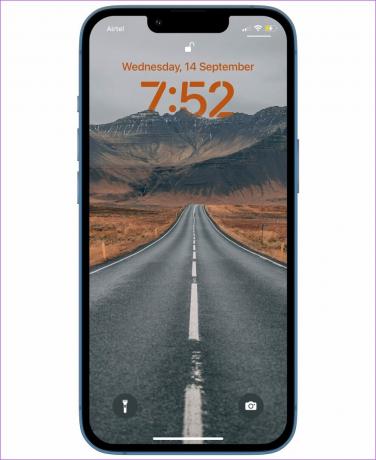
Друга функция, която харесваме, е възможността за задаване на емотикони тапети. Можете да изберете тапет от предварително зададен или да създадете персонализиран тапет за емотикони. Можете да изберете всякакви емотикони и да разгърнете творчеството си върху тях.


Освен това харесваме и добавените метеорологични и астрономически тапети на живо и те осигуряват доста завладяващо изживяване.


Като цяло разделът за тапети на iPhone претърпя масивна ревизия в iOS 16. За да го използвате най-добре, можете да зададете различни тапети на началния и заключения екран.
Как да добавите различни тапети към началния и заключен екран на iPhone
Ето как можете да зададете различен тапет на заключен екран и начален екран на вашия iPhone. Нека започнем с избора на тапет за вашия заключен екран.
Етап 1: Отворете приложението Настройки и изберете Тапет.


Стъпка 2: Докоснете „Добавяне на нов тапет“.

Стъпка 3: Изберете тапет от колекцията. Можете да избирате от емотикони, астрономия, време и др.
Бакшиш: Ако искате да изберете персонализиран тапет, изберете опцията Снимки в страницата „Добавяне на нов тапет“.


Стъпка 4: След като изберете тапет, получавате две опции:
- Задаване като двойка тапети: Ще имате избран тапет както за заключен екран, така и за начален екран.
- Персонализиране на началния екран: Ще можете да изберете различен тапет за началния екран. Това ще ви позволи да промените тапета на началния екран, без да променяте тапета на заключения екран.
Така че изберете опцията Персонализиране на началния екран.


Сега нека разгледаме персонализирането и добавянето на различен тапет на началния екран.
Как да персонализирате и зададете различен тапет на началния екран
цвят: Ако искате да добавите обикновен цветен тапет за началния екран, можете да изберете Цвят. Можете да изберете и цвят по ваше желание от палитрата.
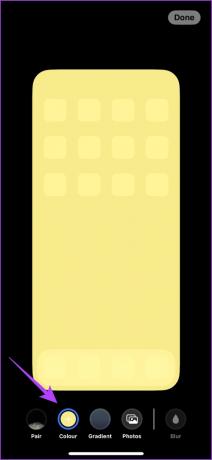

Градиент: Ако искате да изберете цветен градиент като тапет на началния екран, докоснете Gradient. Получавате куп опции за цветови градиенти, от които да избирате.


Снимки: Ако искате да изберете персонализиран тапет, можете да докоснете Снимки и да изберете тапет. Можете да изберете изображения, които сте заснели или тапети, които сте изтеглили на линия.


Съответстващ тапет на заключен екран и начален екран: Ако искате да запазите същия тапет и на началния екран, можете да докоснете Сдвояване. Освен това можете да замъглите тапета на началния екран за по-добра видимост на иконите, като докоснете Blur.


И това обяснява всичко, което трябва да знаете за използването на различен тапет за заключен екран и начален екран на вашия iPhone, работещ с iOS 16. Въпреки това, ако имате още въпроси относно същото, можете да разгледате нашия раздел с често задавани въпроси по-долу.
Често задавани въпроси относно използването на различни тапети за начален и заключен екран на iPhone на iOS 16
Не, ефектът на дълбочината работи само на заключен екран, ако вашият iPhone работи с iOS 16 или по-нова версия.
Не, не можете да използвате уиджети на заключен екран с включен ефект на дълбочина.
За съжаление, вече не е възможно да използвате снимка на живо като тапет, тъй като тя не е налична в iOS 16.
Да, можете да промените тапета на вашия iPhone от самия заключен екран. Трябва да натиснете дълго заключения екран, за да намерите опциите за персонализиране.
Променете тапета на началния екран, без да променяте заключения екран
Ето как можете да зададете и използвате различен тапет за заключен екран и начален екран на вашия iPhone. Надяваме се, че това ръководство ви е помогнало с лесен начин да го направите. Въпреки това, с по-нататъшни постепенни актуализации се надяваме Apple да добави още вълнуващи функции към тапетите!
Последна актуализация на 28 март 2023 г
Статията по-горе може да съдържа партньорски връзки, които подпомагат поддръжката на Guiding Tech. Това обаче не засяга нашата редакционна почтеност. Съдържанието остава безпристрастно и автентично.
Написано от
Супреет Кундиня
Supreeth е фанатик на технологиите и се забавлява около тях от дете. В момента той прави това, което обича най-много – пише за технологии в Guiding Tech. Той е бивш машинен инженер и е работил в EV индустрията от две години.



